Android - Enregistrez des appels à l'aide de l'application SpectrumVoIP ES
Découvrez comment vous pouvez enregistrer des appels et gérer vos enregistrements d'appels à l'aide de l'application SpectrumVoIP ES.
Enregistrer les appels sur l'application
AVERTISSEMENT : certains pays et États imposent des lois et réglementations sur l'enregistrement des appels.
Nous vous recommandons de demander le consentement des participants à l'appel avant d'enregistrer un appel. Il peut également être judicieux de configurer un message pour votre organisation qui avertit les appelants que leur appel peut être enregistré.
Veuillez consulter les experts en réglementation de votre entreprise avant d'utiliser cette fonctionnalité. Pour mettre en œuvre des avertissements pour vos appelants, contactez notre équipe d’assistance technique.
Pour commencer à enregistrer un appel actif, appuyez sur le bouton Enregistrer  sur l'écran d'appel. Touchez à nouveau cette icône pour arrêter l'enregistrement.
sur l'écran d'appel. Touchez à nouveau cette icône pour arrêter l'enregistrement.
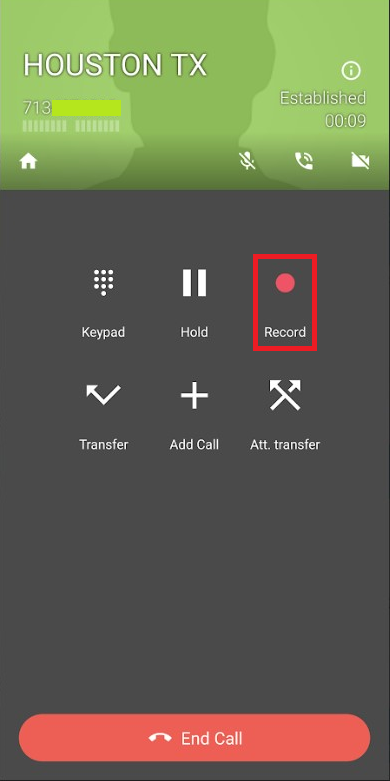
Afficher et gérer les enregistrements
Une fois les appels enregistrés, vous pouvez les récupérer dans l' Historique  languette.
languette.
Pour accéder à un enregistrement d'appel :
- Touchez l' histoire
 onglet .
onglet . - Touchez les informations
 icône à côté du nom ou du numéro de téléphone dont vous souhaitez récupérer l’enregistrement.
icône à côté du nom ou du numéro de téléphone dont vous souhaitez récupérer l’enregistrement.Astuce rapide : l' enregistrement
 L'icône indique que le journal des appels contient des enregistrements.
L'icône indique que le journal des appels contient des enregistrements. - Touchez l' enregistrement de lecture
 bouton pour écouter l’enregistrement.
bouton pour écouter l’enregistrement. - Touchez la pause
 bouton pour mettre l'enregistrement en pause.
bouton pour mettre l'enregistrement en pause. - Pour gérer l'enregistrement, touchez les Options
 icône sur cette entrée d’enregistrement.
icône sur cette entrée d’enregistrement.
Une liste des paramètres d'enregistrement s'affichera :- Supprimer - Supprime l'enregistrement.
- Partager - Envoie l'enregistrement à quelqu'un d'autre en utilisant d'autres applications.
- Empêcher la suppression automatique - Empêche la suppression de l'enregistrement par le paramètre de durée de suppression automatique.
Verrouiller les enregistrements
Lorsqu'une durée d'enregistrement à suppression automatique est définie, les enregistrements sont supprimés une fois expirés. Cependant, en activant Empêcher la suppression automatique , vous pouvez verrouiller certains enregistrements importants pour les empêcher d'être supprimés.
Pour empêcher la suppression de l'enregistrement :
- Touchez l' histoire
 onglet .
onglet . - Touchez les informations
 icône à côté du nom ou du numéro de téléphone dont vous souhaitez récupérer l’enregistrement.
icône à côté du nom ou du numéro de téléphone dont vous souhaitez récupérer l’enregistrement. - Sur cette entrée d'enregistrement, touchez Options
 → Empêcher la suppression automatique .
→ Empêcher la suppression automatique .✔ Une icône de verrouillage s'affichera sur l'entrée pour indiquer qu'elle ne peut pas être supprimée.
Astuce : pour déverrouiller l'enregistrement, appuyez sur Paramètres
 → Activer la suppression automatique.
→ Activer la suppression automatique.